Napotykanie błędów podczas surfowania po internecie to powszechne doświadczenie, a jednym z nich jest błąd „401 Unauthorized”. Ten kod statusu HTTP oznacza, że serwer odrzucił żądanie użytkownika dostępu do określonego zasobu z powodu niewystarczających danych uwierzytelniających. W efekcie, użytkownicy tracą możliwość przeglądania pożądanych treści lub realizacji zamierzonych działań.
Błąd 401, działając jak cyfrowy strażnik, skutecznie blokuje dostęp do żądanej strony internetowej lub aplikacji. Jego zadaniem jest ochrona wrażliwych danych i zapewnienie, że tylko uprawnione osoby mogą korzystać z określonych zasobów lub wykonywać wyznaczone zadania.
Zrozumienie przyczyn i konsekwencji tego błędu ma kluczowe znaczenie dla przywrócenia poprawnego działania witryny. W dalszej części artykułu omówimy typowe przyczyny błędu 401 oraz przedstawimy praktyczne metody jego rozwiązania krok po kroku.
Najczęstsze powody występowania błędu 401
Błąd HTTP 401, znany również jako „Brak autoryzacji” lub „Odmowa dostępu”, najczęściej pojawia się na stronach internetowych, które wymagają uwierzytelnienia użytkownika przed udostępnieniem treści. Zasadniczo, problem leży w nieprawidłowych danych uwierzytelniających lub w niezdolności przeglądarki do ich prawidłowego rozpoznania.
Poniżej przedstawiamy najczęstsze przyczyny występowania błędu 401:
Nieprawidłowe dane logowania
W sytuacji, gdy użytkownik wprowadzi niepoprawne dane logowania, serwer odmawia dostępu do witryny, generując błąd 401. Dane logowania mogą obejmować nazwę użytkownika, hasło lub inne informacje niezbędne do uzyskania dostępu do serwisu.
Brakujący token uwierzytelniający
Aplikacje internetowe często stosują tokeny uwierzytelniające do weryfikacji sesji użytkowników. Jeśli token nie jest obecny, wygasł lub został nieprawidłowo przesłany, serwer odrzuci żądanie, wyświetlając błąd 401.
Niewystarczające uprawnienia
Dostęp do niektórych zasobów może wymagać posiadania specyficznych uprawnień lub ról. Serwer wygeneruje błąd 401, jeśli użytkownik nie ma wymaganych uprawnień.
Nieprawidłowa konfiguracja uwierzytelniania
Błąd 401 może również wystąpić w wyniku nieprawidłowej konfiguracji serwera, w tym błędnych ustawień lub nieaktualnych certyfikatów bezpieczeństwa.
Problemy po stronie serwera
Nieautoryzowany błąd 401 może być spowodowany problemami z serwerem, takimi jak uszkodzone moduły uwierzytelniania lub problemy z połączeniem z bazą danych.
Błędne adresy URL
Czasami przyczyną problemu może być drobna pomyłka, na przykład nieaktualny link lub źle skonstruowany adres URL.
Pętle przekierowań
Nieprawidłowo zaimplementowane przekierowania mogą skutkować wielokrotnym żądaniem uwierzytelnienia, co w konsekwencji prowadzi do błędu 401 z powodu powtarzających się pętli i uniemożliwia dostęp do zasobów.
Nieaktualna pamięć podręczna przeglądarki
Przestarzałe dane w pamięci podręcznej przeglądarki i plikach cookie mogą zakłócać proces autoryzacji, powodując, że przeglądarka nie przesyła lub usuwa prawidłowe dane uwierzytelniające. W efekcie, serwer odrzuca żądanie, wywołując błąd.
Problemy z wtyczkami
Niektóre niekompatybilne wtyczki również mogą powodować błąd 401, zakłócając proces logowania. W szczególności, wtyczki zabezpieczające mogą błędnie interpretować próbę logowania jako złośliwą aktywność.
Teraz, gdy poznaliśmy przyczyny błędu 401, możemy przejść do omówienia metod jego rozwiązania. Warto pamiętać, że proste odświeżenie strony może czasami usunąć problem.
Oto kilka kroków, które pomogą Ci w rozwiązaniu tego problemu:
Wyczyszczenie pamięci podręcznej przeglądarki i plików cookie
Pamięć podręczna przeglądarki i pliki cookie pełnią ważną rolę w optymalizacji przeglądania stron internetowych. Przyspieszają ładowanie witryn oraz tworzą spersonalizowane środowisko dla użytkowników. Jednak, gdy te zapisane dane stają się przestarzałe, mogą być przyczyną nieautoryzowanego błędu 401.
Pamięć podręczna przeglądarki i pliki cookie są przechowywane w pamięci wewnętrznej urządzenia. W pamięci podręcznej zapisywane są dane, które nie zmieniają się podczas kolejnych odwiedzin strony, co pozwala na szybsze ładowanie statycznych elementów witryny. Z kolei, pliki cookie przechowują dane o urządzeniu i zachowaniu użytkownika, w tym dane uwierzytelniające, umożliwiające utrzymanie logowania w serwisach.
Przestarzałe lub uszkodzone pliki cookie i dane z pamięci podręcznej przeglądarki mogą uniemożliwić prawidłowe uwierzytelnienie na serwerze. W takiej sytuacji konieczne jest ręczne ich usunięcie, aby przywrócić poprawne działanie strony.
Poniżej przedstawiamy instrukcję krok po kroku, jak wyczyścić pamięć podręczną i pliki cookie w Google Chrome:
- W przeglądarce Chrome, kliknij ikonę trzech kropek, która znajduje się w prawym górnym rogu.
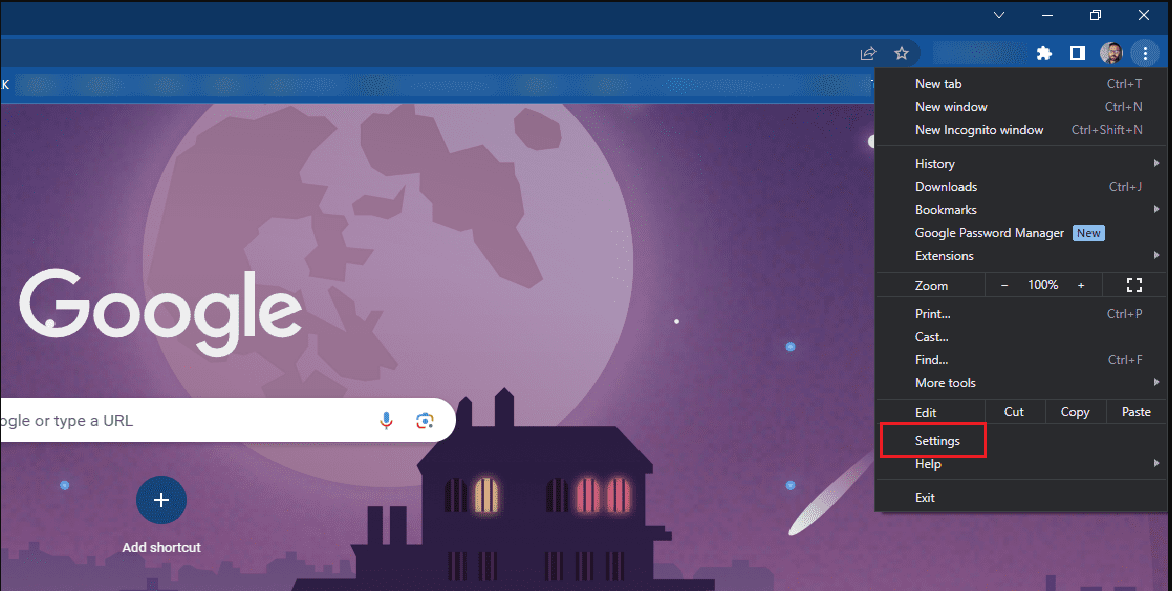
- Następnie, wybierz opcję Ustawienia > Prywatność i bezpieczeństwo > Wyczyść dane przeglądania.
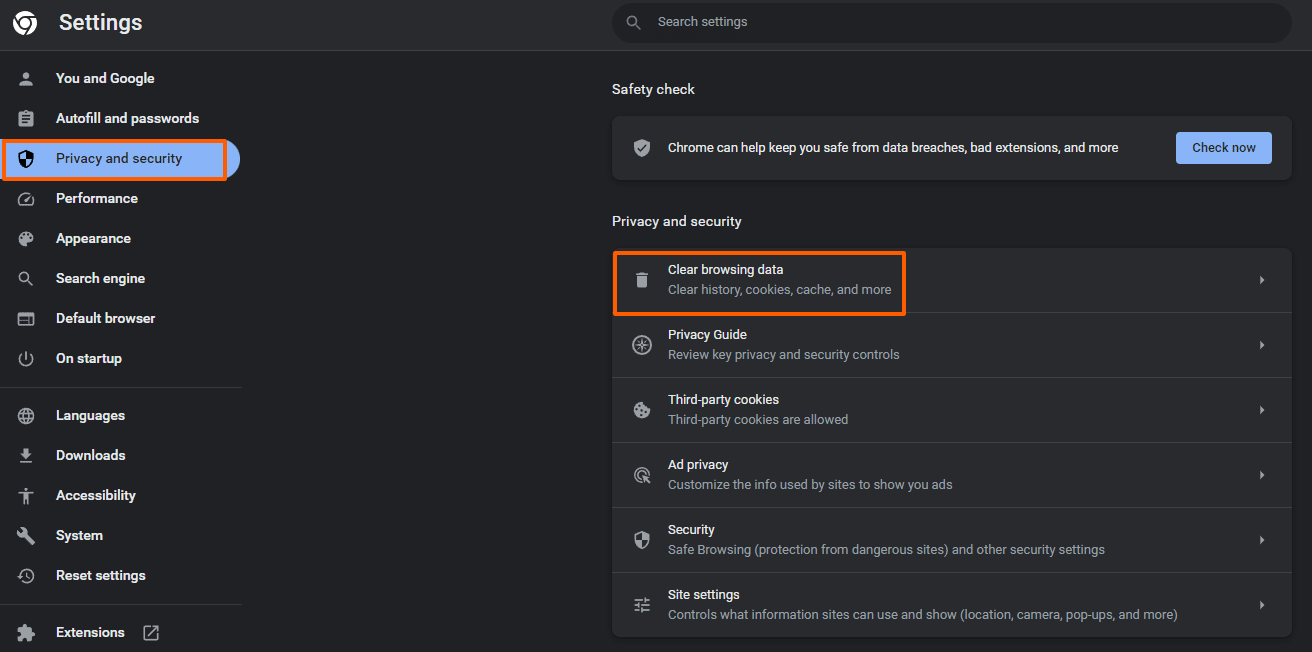
- W menu Przedział czasu wybierz opcję Cały czas.
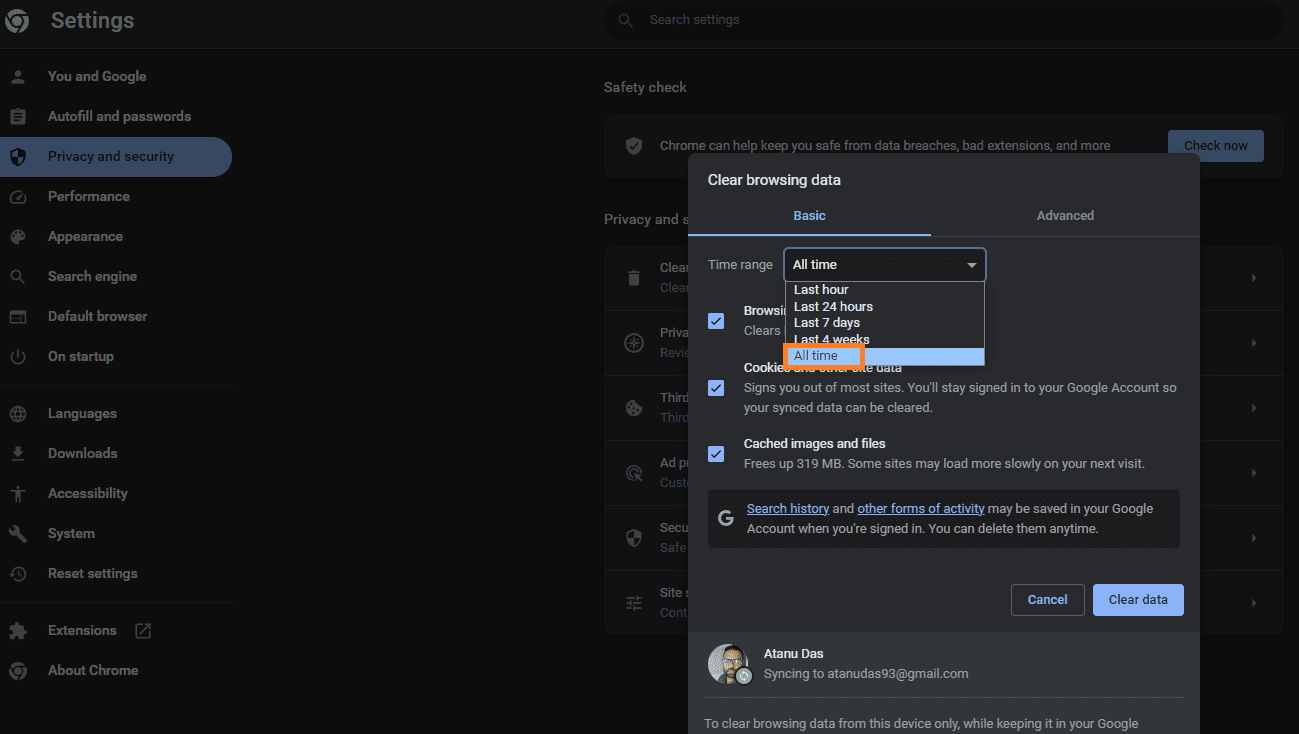
- Zaznacz pola obok Pliki cookie i inne dane witryn oraz Obrazy i pliki zapisane w pamięci podręcznej.
- Kliknij przycisk Wyczyść dane, aby zakończyć proces czyszczenia.
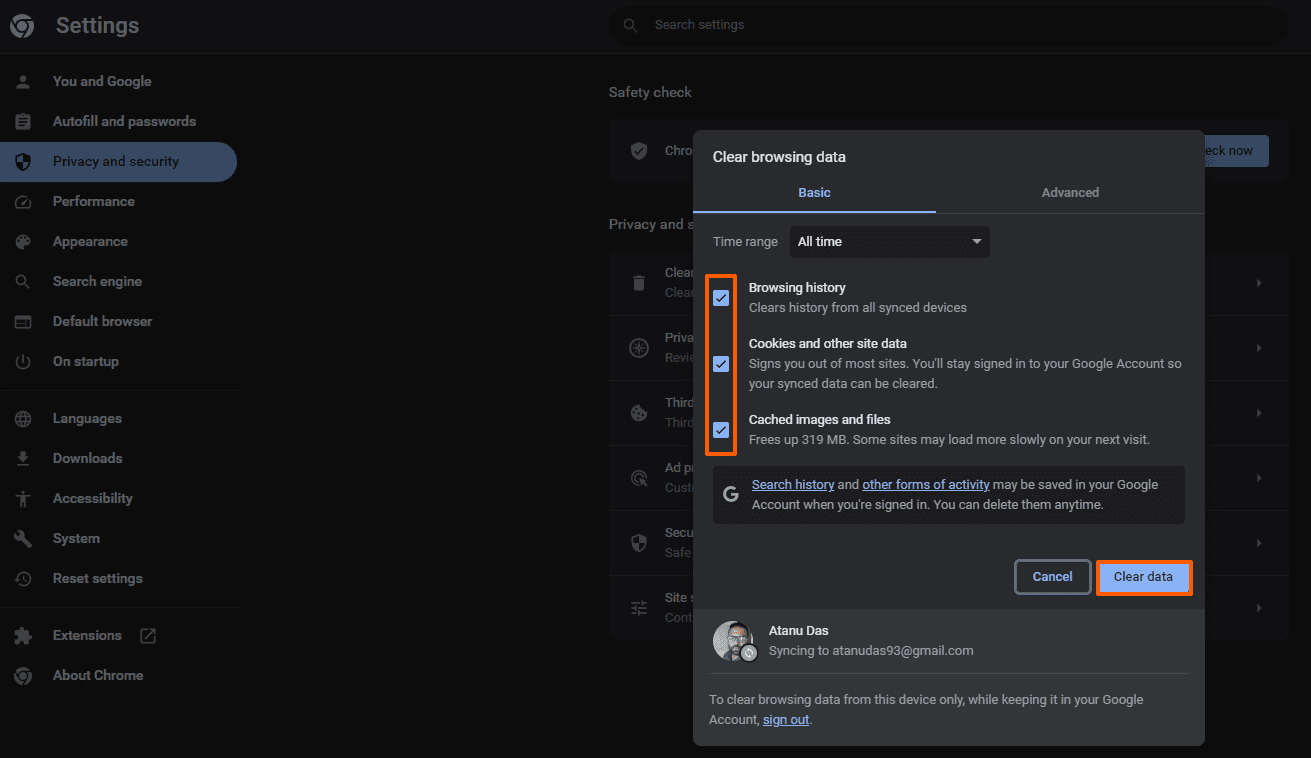
Pamiętaj, że kroki te mogą nieznacznie różnić się w zależności od używanej przeglądarki, jednak ogólna idea czyszczenia pamięci podręcznej i plików cookie pozostaje taka sama.
Mamy nadzieję, że błąd 401 został rozwiązany. Jeśli nie, przejdźmy do kolejnego kroku.
Oczyszczenie pamięci podręcznej DNS
Pamięć podręczna przeglądarki i pliki cookie to nie jedyne dane, które są przechowywane na Twoim urządzeniu. DNS również jest zapisywany lokalnie, aby przyspieszyć proces dopasowywania adresów URL do ich odpowiedników IP. W rezultacie, strony internetowe ładują się szybciej.
Pamięć podręczna DNS działa na poziomie systemu, a nie przeglądarki. Jeśli zawiera nieaktualne dane, takie jak nieprawidłowe adresy URL i IP, może powodować błąd HTTP 401.
Opróżnienie pamięci podręcznej DNS na urządzeniu jest prostym rozwiązaniem. Dzięki temu, urządzenie ponownie zapyta o adresy URL, uzyskując ich aktualne wersje. Poniżej opisujemy, jak łatwo opróżnić pamięć podręczną DNS w systemie Windows:
- Otwórz pasek wyszukiwania na pulpicie.
- Wpisz „Wiersz polecenia”.
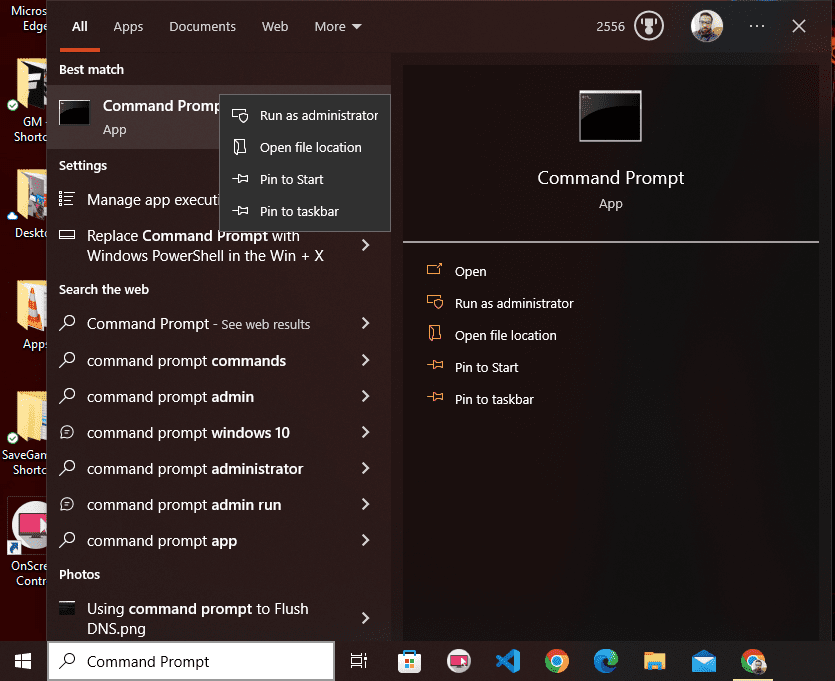
- Kliknij prawym przyciskiem myszy i wybierz „Uruchom jako administrator”.
- Wpisz polecenie „ipconfig/flushdns” i naciśnij Enter.
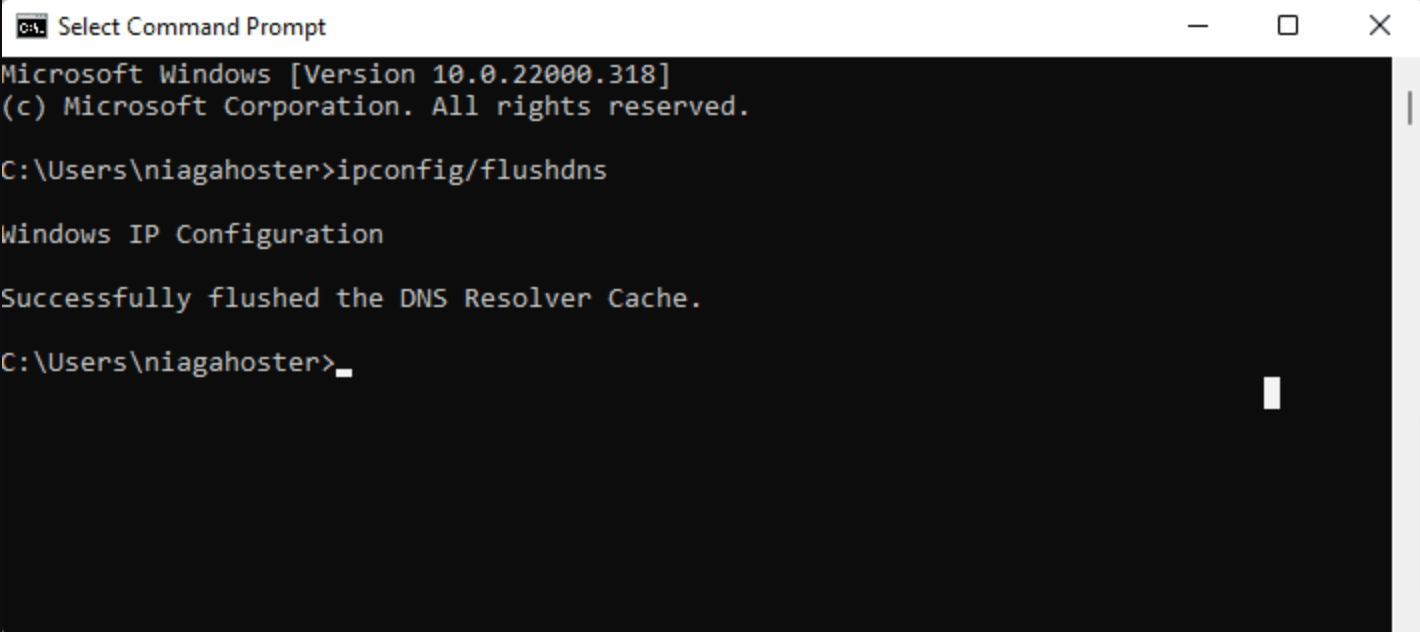
- Po kilku sekundach powinien pojawić się komunikat „Pomyślnie opróżniono pamięć podręczną DNS Resolver”.
- Na komputerach Mac, proces ten można przeprowadzić przechodząc do Finder> Aplikacje> Narzędzia> Terminal.
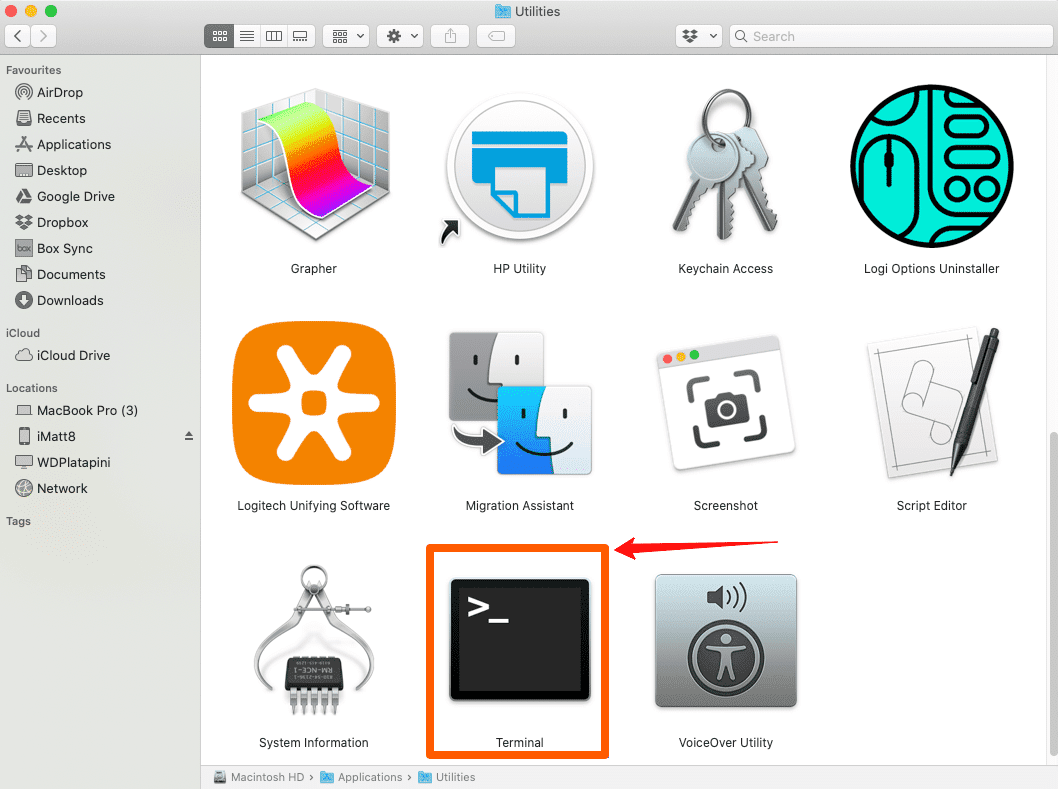
- Uruchom aplikację Terminal, znajdując ją w folderze Narzędzia lub używając wyszukiwania Spotlight (Command + Spacja i wpisz „Terminal”).
- W oknie Terminal wpisz polecenie:
sudo killall -HUP mDNSResponderi naciśnij Enter.
sudo killall -HUP mDNSResponder
- Zostaniesz poproszony o hasło administratora. Wprowadź je (znaki nie będą widoczne) i naciśnij Enter.
- Po wykonaniu polecenia, Terminal powróci do wiersza poleceń, co oznacza, że pamięć podręczna DNS została pomyślnie opróżniona.
Poprawienie błędnych adresów URL
Jednym z najprostszych sposobów na usunięcie błędu 401 Unauthorized jest sprawdzenie poprawności adresów URL. Tak, błąd 401 może być spowodowany zwykłą pomyłką, taką jak wpisanie nieprawidłowego adresu URL w przeglądarce. Zawsze warto upewnić się, że adres URL jest poprawny.
Sprawdź dokładnie adres URL, poszukując ewentualnych błędów w postaci znaków specjalnych lub cyfr wprowadzonych przez pomyłkę. Sprawdź także, czy hiperłącze z innej witryny nie jest nieaktualne lub błędnie wpisane. Nieprawidłowy adres URL może skutkować błędem 401.
Możesz spróbować uzyskać dostęp do zasobu przechodząc na stronę główną serwisu, a następnie przejść do konkretnej strony, na której występuje problem. Upewnij się, że adres URL jest prawidłowy.
Możesz także wyszukać adres URL w wyszukiwarce Google. Jeśli adres nie pojawi się w wynikach wyszukiwania, oznacza to, że prawdopodobnie nie istnieje.
Wyłączenie problematycznych wtyczek
Warto pamiętać, że błąd 401, który napotykasz, nie zawsze musi być związany z problemem z przeglądarką. Jeśli błąd pojawia się na stronie WordPress, warto sprawdzić, czy problem nie leży w wtyczkach.
Niektóre wtyczki, zwłaszcza te związane z bezpieczeństwem, mogą powodować błąd 401. Dzieje się tak, gdy wtyczka zabezpieczająca interpretuje próbę logowania jako podejrzaną aktywność. Ponadto, problemy z kompatybilnością wtyczek również mogą być przyczyną błędu 401.
Poniżej przedstawiamy kroki, które pomogą Ci wyłączyć wtyczki i rozwiązać problem:
- Zaloguj się do panelu administracyjnego WordPress, używając swoich danych uwierzytelniających.
- Przejdź do Wtyczki > Zainstalowane wtyczki.
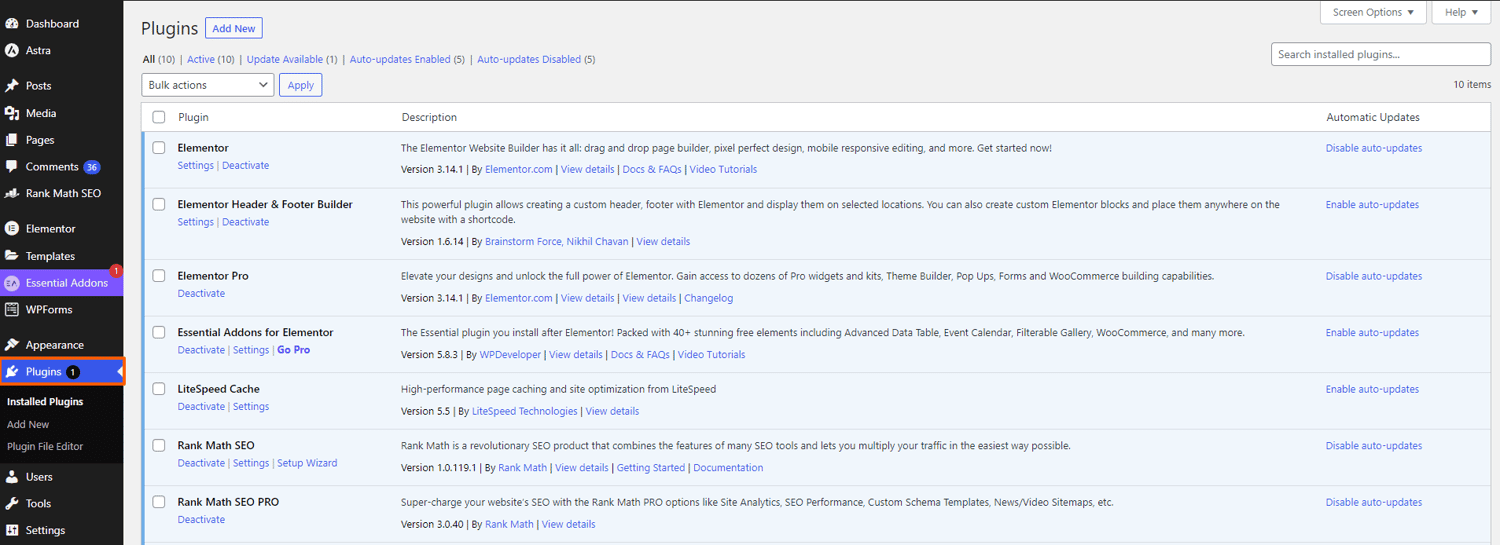
- Na stronie Zainstalowane wtyczki znajduje się lista wszystkich wtyczek zainstalowanych w Twojej witrynie. Zaznacz pole wyboru u góry listy, aby wybrać wszystkie wtyczki.
- Po zaznaczeniu wszystkich wtyczek, przejdź do menu Akcja zbiorcza i wybierz opcję Dezaktywuj.
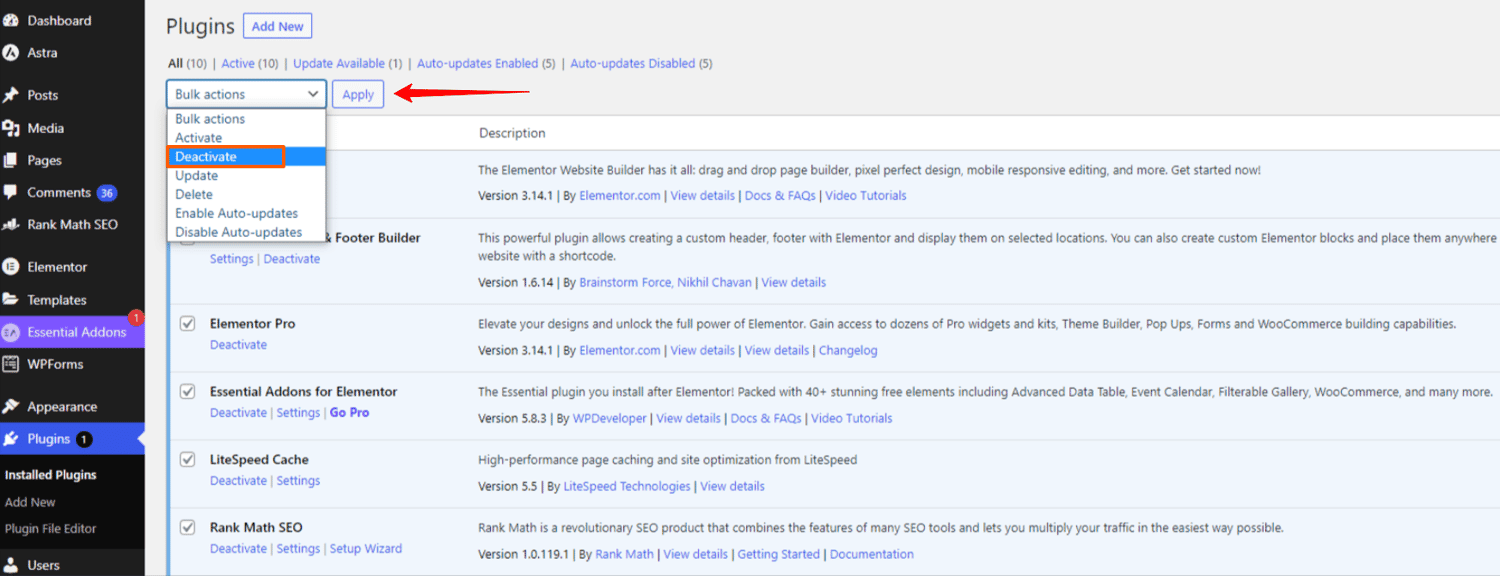
- Po wybraniu opcji Dezaktywuj, kliknij przycisk Zastosuj. Wszystkie wtyczki zostaną dezaktywowane.
- Po zakończeniu procesu dezaktywacji, ponownie załaduj stronę, na której pojawiał się błąd 401. Sprawdź, czy problem został rozwiązany.
- Jeśli błąd 401 ustąpi po dezaktywacji wszystkich wtyczek, należy zidentyfikować problematyczne wtyczki. Wróć na stronę Zainstalowane wtyczki i aktywuj je pojedynczo.
- Załaduj ponownie stronę po aktywacji każdej wtyczki, aby sprawdzić, czy błąd 401 nadal występuje. Kontynuuj ten proces, aż znajdziesz wtyczkę, która powoduje problem.
- Jeśli problematyczna wtyczka nie jest niezbędna dla Twojej witryny, usuń ją. Jeśli jest kluczowa, skontaktuj się z jej twórcami w celu uzyskania pomocy.
Rozwiązanie problemu po stronie serwera
Odpowiedź 401 jest przekazywana przez nagłówek WWW-authenticate, który zawiera informacje o sposobie uwierzytelniania. Analiza tego nagłówka pomoże zidentyfikować przyczynę błędu.
Poniżej przedstawiamy kroki, które pomogą sprawdzić nagłówek WWW-Authenticate:
- Przejdź na stronę internetową, na której pojawia się błąd 401.
- Kliknij prawym przyciskiem myszy na stronie i wybierz opcję Zbadaj, aby otworzyć narzędzia deweloperskie (Google Chrome). Możesz też użyć skrótu Ctrl+Shift+J.
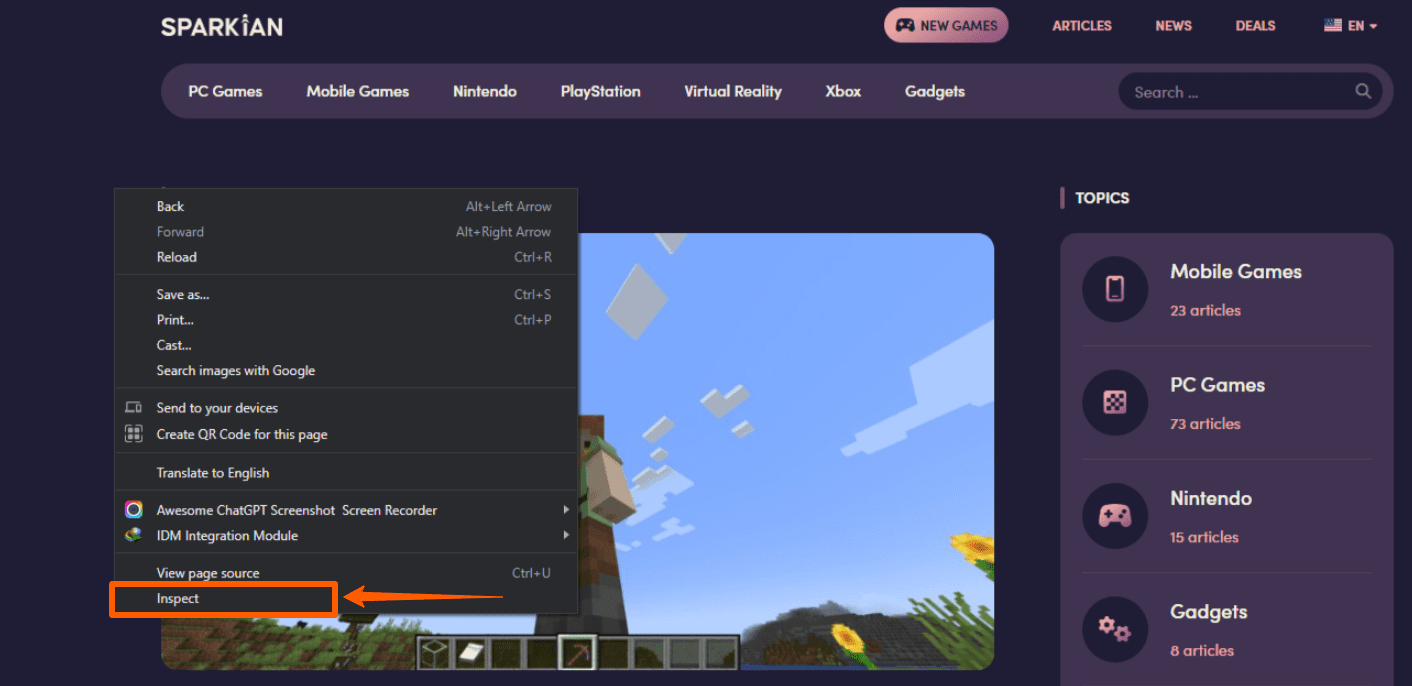
- W narzędziach deweloperskich, kliknij zakładkę Sieć.
- Odśwież stronę (F5 lub przycisk odświeżania). Spowoduje to wyświetlenie listy zasobów sieciowych.
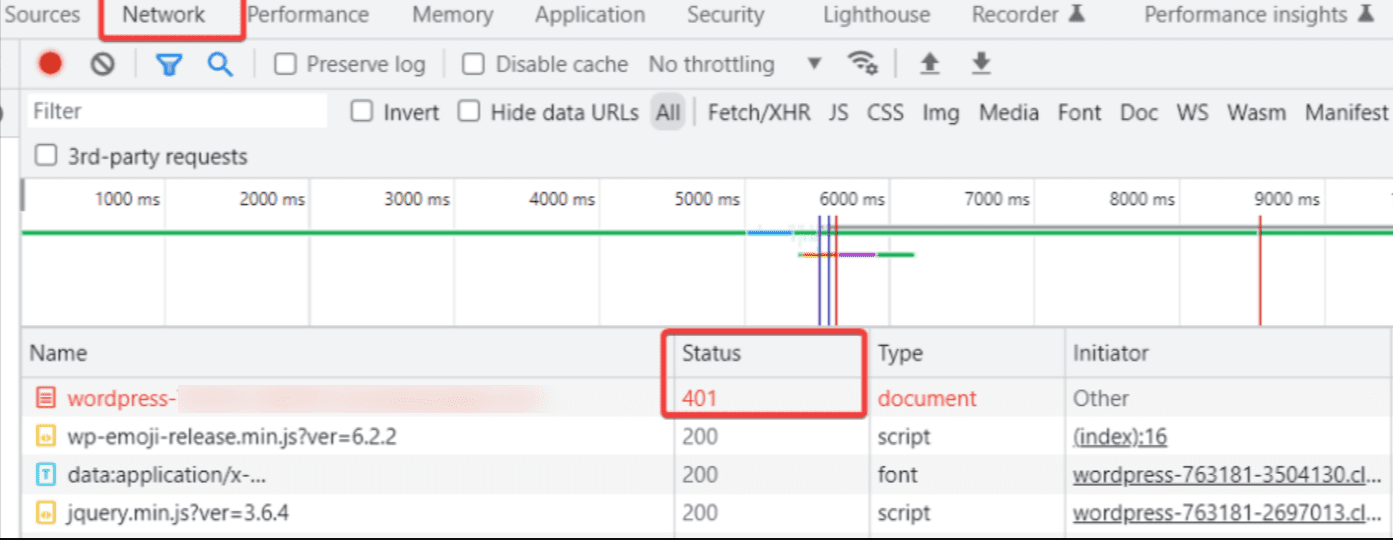
- Wyszukaj wpis z kodem stanu 401 na liście zasobów. Możesz go znaleźć, klikając nagłówek Status, aby posortować listę według kodów stanu.
- Kliknij na wpis z kodem 401, a następnie wybierz zakładkę Nagłówki. Poszukaj sekcji Nagłówek odpowiedzi.
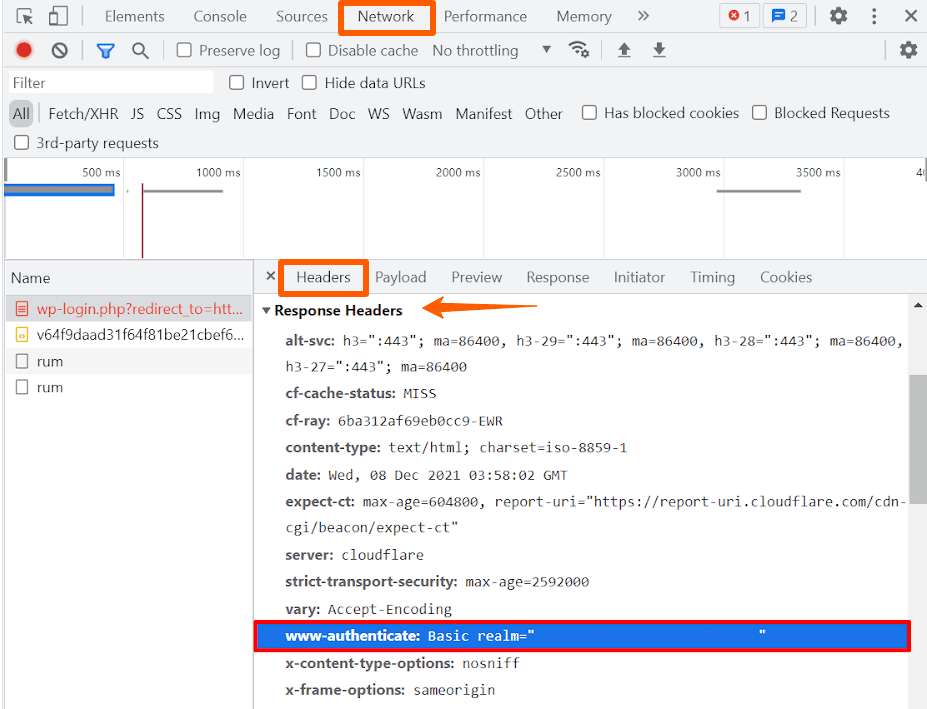
- Znajdź nagłówek WWW-Authenticate, który zawiera informacje o metodach uwierzytelniania wymaganych do uzyskania dostępu.
- Przeanalizuj dane w nagłówku „WWW-Authenticate”, zwracając uwagę na typ uwierzytelniania. Te informacje mogą pomóc w zdiagnozowaniu problemu.
- Zapoznaj się z dokumentacją schematów uwierzytelniania HTTP, aby lepiej zrozumieć, jak działa wybrany mechanizm uwierzytelniania.
Podsumowanie
W przypadku napotkania błędu 401, postępuj zgodnie z metodami opisanymi w tym przewodniku. Pamiętaj o kilku ważnych środkach ostrożności, które pozwolą Ci uniknąć tego błędu w przyszłości:
- Upewnij się, że wprowadzasz prawidłową nazwę użytkownika, hasło i inne dane uwierzytelniające.
- Chroń swoje dane logowania i unikaj ich udostępniania.
- Regularnie sprawdzaj i odnawiaj dane uwierzytelniające przed ich wygaśnięciem.
- Zapoznaj się z metodami uwierzytelniania, które są wymagane do uzyskania dostępu do zasobów.
- Sprawdzaj poprawność adresów URL i hiperłączy, aby uniknąć błędów dostępu.
- Regularnie sprawdzaj dzienniki serwera i komunikaty o błędach związane z uwierzytelnianiem.
- Aktualizuj oprogramowanie, CMS i wtyczki, aby wyeliminować luki w zabezpieczeniach.
Możesz również zapoznać się z naszym artykułem na temat popularnych błędów Chrome i metod ich naprawy w systemie Windows.
newsblog.pl
Maciej – redaktor, pasjonat technologii i samozwańczy pogromca błędów w systemie Windows. Zna Linuxa lepiej niż własną lodówkę, a kawa to jego główne źródło zasilania. Pisze, testuje, naprawia – i czasem nawet wyłącza i włącza ponownie. W wolnych chwilach udaje, że odpoczywa, ale i tak kończy z laptopem na kolanach.